De acordo com as Leis 12.965/2014 e 13.709/2018, que regulam o uso da Internet e o tratamento de dados pessoais no Brasil, ao me inscrever na newsletter do portal DICAS-L, autorizo o envio de notificações por e-mail ou outros meios e declaro estar ciente e concordar com seus Termos de Uso e Política de Privacidade.
Instalando Ubuntu Touch no seu celular (linux de bolso)
Colaboração: Alessandro de Oliveira Faria
Data de Publicação: 14 de novembro de 2019
Na minha visão, este projeto é ambicioso pelo fato de unificar as plataformas: desktop, notebooks, tablets, smartphones e TVs. Imagine possuir em seu tablet ou celular um Linux de bolso! O recurso que muitos admiram, é a capacidade de tornar o dispositivo móvel em Linux Desktop Ubuntu. Vale a pena mencionar que o Ubuntu Touch e o Ubuntu Desktop são diferentes, entretanto ao conectar o aparelho no monitor HDMI acoplado ao teclado e mouse, este torna-se um desktop similar ao MaruOS.
O projeto UBports é um fork do Ubuntu Touch que foi criado pela Canonical. No mês de Agosto os desenvolvedores UBports lançaram oficialmente a 10ª atualização OTA (Over-the-Air) para o Ubuntu Touch. Neste link podemos obter a lista de devices compatíveis atualmente.
A última versão demonstrou-se muito estável e bacana. No Nexus 5 a câmera, áudio, GPS, ou seja, tudo está funcionando muito bem. Não posso deixar de mencionar sobre a versão Ubuntu Touch OTA-10, o aplicativo Messaging que suporta rascunho no envio de SMS ou MMS, seleção de tema claro ou escuro, entre outros. Ressalto que o Ubuntu Touch OTA-11 foi prometido para ainda este ano, vale a pena mencionar que o Ubuntu Touch não apresenta TODAS as funcionalidades e recursos se comparado ao Android, entretanto a comunidade UBports vem trabalhando pesado e a respectiva evolução esta acelerada.
Veja o resultado final nas imagens abaixo:


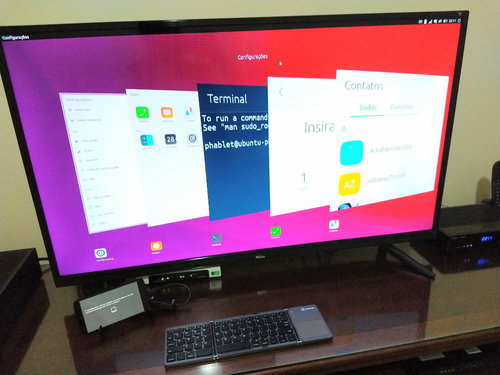
INSTALAÇÃO
ATENÇÃO: antes de continuar lendo este artigo, deixo claro que o leitor deste texto é responsável por qualquer problema que venha a acontecer com o seu aparelho, logo: SENDO DE SUA INTEIRA RESPONSABILIDADE E RISCO A UTILIZAÇÃO DAS INSTRUÇÕES CONTIDA NESTE DOCUMENTO.'
Primeiramente o requisito obrigatório são os utilitários adb e fastboot instalados na sua distribuição Linux, então antes de continuar, constate as respectivas instalações.
A instalação começa com o desbloqueio do seu equipamento, plugue o cabo USB, habilite o modo desenvolvedor no seu Android, então com os binários adb e fastboot instalados, siga as instruções a abaixo com os comandos mencionados. Primeiramente crie a pasta /tmp/ubuntutouchinstall baseado o exemplo a seguir:
$ mkdir /tmp/ubuntutouchinstall $ cd /tmp/ubuntutouchinstall
Agora já na pasta Ubuntu Touch recém-criada, com os comandos a seguir, efetue o download e checagem da assinatura sha256 dos arquivos de imagem do Ubuntu Touch para a instalação posterior:
$ wget http://cdimage.ubports.com/devices/recovery-hammerhead.img -O recovery.img && echo "91b681a3287808a79e21c2ac17f85537c6c9b23fb009b5e491c2ccf28986856c recovery.img" | sha256sum -c $ wget http://cdimage.ubports.com/devices/boot-hammerhead.img -O boot.img && echo "3f39372bdac0a6a8bd6507683a87da16e74346152525e12d6ea46418a88c62c3 boot.img" | sha256sum -c $ mkdir pool gpg $ wget https://system-image.ubports.com//pool/ubports-8832267993eb0215232c953d6c5fa7f22ab2fe348b4e68946b098b6bdc19830c.tar.xz -O pool/ubports-8832267993eb0215232c953d6c5fa7f22ab2fe348b4e68946b098b6bdc19830c.tar.xz && echo "ea28cf38978a1fc1e96c51f2d986e4202b8867d3410621469ed5cbc08addca29 pool/ubports-8832267993eb0215232c953d6c5fa7f22ab2fe348b4e68946b098b6bdc19830c.tar.xz" | sha256sum -c $ wget https://system-image.ubports.com//pool/ubports-8832267993eb0215232c953d6c5fa7f22ab2fe348b4e68946b098b6bdc19830c.tar.xz.asc -O pool/ubports-8832267993eb0215232c953d6c5fa7f22ab2fe348b4e68946b098b6bdc19830c.tar.xz.asc && echo OK $ wget https://system-image.ubports.com//pool/device-add1def5b822ab3d83c427d6bfabb0330aef9f8f12beda00cd7ba0cd227359e4.tar.xz -O pool/device-add1def5b822ab3d83c427d6bfabb0330aef9f8f12beda00cd7ba0cd227359e4.tar.xz && echo "fa437c2b6ef63e923e9e8cd6799a950273c646af58d43df756eec8ec137a8dff pool/device-add1def5b822ab3d83c427d6bfabb0330aef9f8f12beda00cd7ba0cd227359e4.tar.xz" | sha256sum -c $ wget https://system-image.ubports.com//pool/device-add1def5b822ab3d83c427d6bfabb0330aef9f8f12beda00cd7ba0cd227359e4.tar.xz.asc -O pool/device-add1def5b822ab3d83c427d6bfabb0330aef9f8f12beda00cd7ba0cd227359e4.tar.xz.asc && echo OK $ wget https://system-image.ubports.com//pool/keyring-4c4e7ef380ebcfa2c31084efa199138e93bfed8fc58aa3eb06bdf75a78af9b57.tar.xz -O pool/keyring-4c4e7ef380ebcfa2c31084efa199138e93bfed8fc58aa3eb06bdf75a78af9b57.tar.xz && echo "5b6e870acf8944330acb2a9dad6f5270bd06c377603a3115f805290e989ab421 pool/keyring-4c4e7ef380ebcfa2c31084efa199138e93bfed8fc58aa3eb06bdf75a78af9b57.tar.xz" | sha256sum -c $ wget https://system-image.ubports.com//pool/keyring-4c4e7ef380ebcfa2c31084efa199138e93bfed8fc58aa3eb06bdf75a78af9b57.tar.xz.asc -O pool/keyring-4c4e7ef380ebcfa2c31084efa199138e93bfed8fc58aa3eb06bdf75a78af9b57.tar.xz.asc && echo OK $ wget https://system-image.ubports.com//ubports-touch/16.04/stable/hammerhead/version-8.tar.xz -O pool/version-8.tar.xz && echo "7b68df45dd80819dc78b42dc4cb21e2652cb7b24c5addbefd5e6c3e0abb3558d pool/version-8.tar.xz" | sha256sum -c $ wget https://system-image.ubports.com//ubports-touch/16.04/stable/hammerhead/version-8.tar.xz.asc -O pool/version-8.tar.xz.asc && echo OK $ wget https://system-image.ubports.com/gpg/image-signing.tar.xz -O gpg/image-signing.tar.xz && echo OK $ wget https://system-image.ubports.com/gpg/image-signing.tar.xz.asc -O gpg/image-signing.tar.xz.asc && echo OK $ wget https://system-image.ubports.com/gpg/image-master.tar.xz -O gpg/image-master.tar.xz && echo OK $ wget https://system-image.ubports.com/gpg/image-master.tar.xz.asc -O gpg/image-master.tar.xz.asc && echo OK
Nesta etapa, com os comandos a seguir, reiniciaremos o celular para entrar no modo bootloader e desbloquearemos o equipamento:
# adb reboot-bootloader # fastboot oem unlock
Agora limparemos a partição cache, userdata e system.
# fastboot format cache # fastboot reboot-bootloader # fastboot format userdata # fastboot format system
Agora gravaremos a nova imagem de boot e recovery.
# fastboot flash recovery recovery.img # fastboot flash boot boot.img
Crie um arquivo commandfile com o seguinte conteúdo:
format system load_keyring image-master.tar.xz image-master.tar.xz.asc load_keyring image-signing.tar.xz image-signing.tar.xz.asc mount system update ubports-8832267993eb0215232c953d6c5fa7f22ab2fe348b4e68946b098b6bdc19830c.tar.xz ubports-8832267993eb0215232c953d6c5fa7f22ab2fe348b4e68946b098b6bdc19830c.tar.xz.asc update device-add1def5b822ab3d83c427d6bfabb0330aef9f8f12beda00cd7ba0cd227359e4.tar.xz device-add1def5b822ab3d83c427d6bfabb0330aef9f8f12beda00cd7ba0cd227359e4.tar.xz.asc update keyring-4c4e7ef380ebcfa2c31084efa199138e93bfed8fc58aa3eb06bdf75a78af9b57.tar.xz keyring-4c4e7ef380ebcfa2c31084efa199138e93bfed8fc58aa3eb06bdf75a78af9b57.tar.xz.asc update version-8.tar.xz version-8.tar.xz.asc unmount system
Reinicie o equipamento e entre no modo RECOVERY selecionando o botão de volume down durante o pressionamento do botão power.
Agora execute os comandos a seguir:
$ adb shell "mount -a" # You might see some errors from this command, that's ok.
$ adb shell "mkdir -p /cache/recovery"
$ adb push pool/ubports-8832267993eb0215232c953d6c5fa7f22ab2fe348b4e68946b098b6bdc19830c.tar.xz /cache/recovery/
$ adb push pool/ubports-8832267993eb0215232c953d6c5fa7f22ab2fe348b4e68946b098b6bdc19830c.tar.xz.asc /cache/recovery/
$ adb push pool/device-add1def5b822ab3d83c427d6bfabb0330aef9f8f12beda00cd7ba0cd227359e4.tar.xz /cache/recovery/
$ adb push pool/device-add1def5b822ab3d83c427d6bfabb0330aef9f8f12beda00cd7ba0cd227359e4.tar.xz.asc /cache/recovery/
$ adb push pool/keyring-4c4e7ef380ebcfa2c31084efa199138e93bfed8fc58aa3eb06bdf75a78af9b57.tar.xz /cache/recovery/
$ adb push pool/keyring-4c4e7ef380ebcfa2c31084efa199138e93bfed8fc58aa3eb06bdf75a78af9b57.tar.xz.asc /cache/recovery/
$ adb push pool/version-8.tar.xz /cache/recovery/
$ adb push pool/version-8.tar.xz.asc /cache/recovery/
$ adb push gpg/image-signing.tar.xz /cache/recovery/
$ adb push gpg/image-signing.tar.xz.asc /cache/recovery/
$ adb push gpg/image-master.tar.xz /cache/recovery/
$ adb push gpg/image-master.tar.xz.asc /cache/recovery/
$ adb push commandfile /cache/recovery/ubuntu_command
Para finalizar execute este comando e pronto:
# adb reboot recovery
A seguir um vídeo demonstrando a execução passo a passo.
Alessandro de Oliveira Faria é pesquisador, Palestrante, Sócio-fundador da empresa OITI TECNOLOGIA fundada em Junho de 1996, empresa especializada em desenvolvimento de soluções com a tecnologia de Reconhecimento Facial, Consultor Biométrico, Experiência em Realidade Aumentada, Visão Computacional (opencv), Neuro-tecnologia, Redes Neurais e Programação multi-nuclear com CPU e GPU, atua na área de tecnologia desde 1986, leva o Linux a sério desde 1998, membro da comunidade Viva O Linux com mais de 50 palestras e 100 artigos publicados, mantenedor da biblioteca open-source de vídeo captura, Embaixador, openSUSE Member e Intel Innovator.
Adicionar comentário
This policy contains information about your privacy. By posting, you are declaring that you understand this policy:
- Your name, rating, website address, town, country, state and comment will be publicly displayed if entered.
- Aside from the data entered into these form fields, other stored data about your comment will include:
- Your IP address (not displayed)
- The time/date of your submission (displayed)
- Your email address will not be shared. It is collected for only two reasons:
- Administrative purposes, should a need to contact you arise.
- To inform you of new comments, should you subscribe to receive notifications.
- A cookie may be set on your computer. This is used to remember your inputs. It will expire by itself.
This policy is subject to change at any time and without notice.
These terms and conditions contain rules about posting comments. By submitting a comment, you are declaring that you agree with these rules:
- Although the administrator will attempt to moderate comments, it is impossible for every comment to have been moderated at any given time.
- You acknowledge that all comments express the views and opinions of the original author and not those of the administrator.
- You agree not to post any material which is knowingly false, obscene, hateful, threatening, harassing or invasive of a person's privacy.
- The administrator has the right to edit, move or remove any comment for any reason and without notice.
Failure to comply with these rules may result in being banned from submitting further comments.
These terms and conditions are subject to change at any time and without notice.
Comentários